Gerenciar sistemas de storage
 Sugerir alterações
Sugerir alterações


Antes de fazer backup ou restaurar VMs ou armazenamentos de dados usando o cliente Web do VMware vSphere, você deve adicionar o armazenamento.
Modificar VMs de storage
Você pode usar o cliente web do VMware vSphere para modificar as configurações de clusters e VMs de storage registradas no plug-in do SnapCenter para VMware vSphere e usadas para operações de proteção de dados de VM.
Se você modificar uma VM de storage que foi adicionada automaticamente como parte de um cluster (às vezes chamada de VM de storage implícita), essa VM de storage será alterada para uma VM de storage explícita e poderá ser excluída separadamente sem alterar o restante das VMs de storage nesse cluster. Na página sistemas de armazenamento, o nome de usuário é exibido como "-" para VMs de armazenamento implícitas; os nomes de usuário são exibidos apenas para VMs de armazenamento explícitas na lista de cluster e têm o sinalizador ExplicitSVM definido como true. Todas as VMs de armazenamento são sempre listadas no cluster associado.

|
Se você adicionou VMs de storage para operações de proteção de dados baseadas em aplicações usando a GUI do SnapCenter, precisará usar a mesma GUI para modificar essas VMs de storage. |
-
No painel Navegador esquerdo do cliente da Web VMware vSphere, clique em Storage Systems.
-
Na página sistemas de armazenamento, selecione a VM de armazenamento a ser modificada e clique
 em Editar.
em Editar. -
Na janela Editar sistema de armazenamento, insira os novos valores e clique em Atualizar para aplicar as alterações.
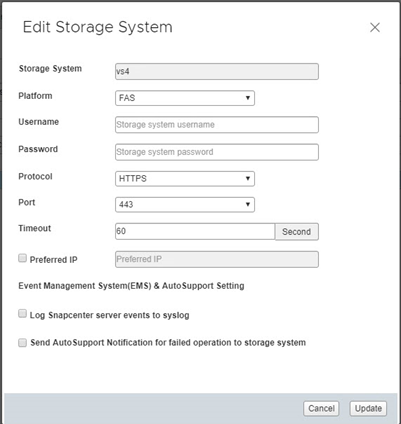
Renomeie as VMs de armazenamento
Se você renomear uma VM depois de adicioná-la a um grupo de recursos, o novo nome pode não ser exibido na página recursos porque o plug-in do SnapCenter para VMware vSphere age na UUID da VM, não no nome.
Para garantir que novos nomes de VM sejam exibidos na página recursos, faça o seguinte.
-
Edite o grupo de recursos e remova a VM.
-
Renomeie a VM.
-
Adicione novamente a VM ao grupo de recursos.
Remova as VMs de storage
Você pode usar o cliente da Web do VMware vSphere para remover VMs de armazenamento do inventário no vCenter.

|
Se você adicionou VMs de storage para operações de proteção de dados baseadas em aplicações usando a GUI do SnapCenter, precisará usar a mesma GUI para modificar essas VMs de storage. |
É necessário desmontar todos os armazenamentos de dados na VM de storage antes de remover a VM de storage.
Se um grupo de recursos tiver backups que residem em uma VM de storage removida, os backups subsequentes para esse grupo de recursos falharão.
-
No painel Navegador esquerdo do cliente da Web VMware vSphere, clique em Storage Systems.
-
Na página Storage Systems, selecione a VM de armazenamento a ser removida e clique em Delete.
-
Na caixa de confirmação Remover sistema de armazenamento, marque a caixa Excluir sistema(s) de armazenamento e clique em Sim para confirmar.
-
Se a VM de armazenamento removida tiver sido gerenciada por um servidor ESXi 6,7, será necessário reiniciar o serviço de cliente da Web.


